WooCommerceでカートの上限を設定することは、購入を管理し、ストアで数量と金額のルールが満たされていることを確認するために非常に重要です。このガイドでは、Min/Max Quantities for WooCommerceエクステンションを使用して、これらのオプションを有効にして設定する手順を説明します。
カート内の合計金額に制限を設けるには、このオプションを有効にします。
カートリミットの設定にアクセスします:
カートの金額制限を有効にします:
最低限度額と最高限度額を設定する:
変更を保存する:
Save Changes(変更を保存)をクリックして、これらの設定を適用します。
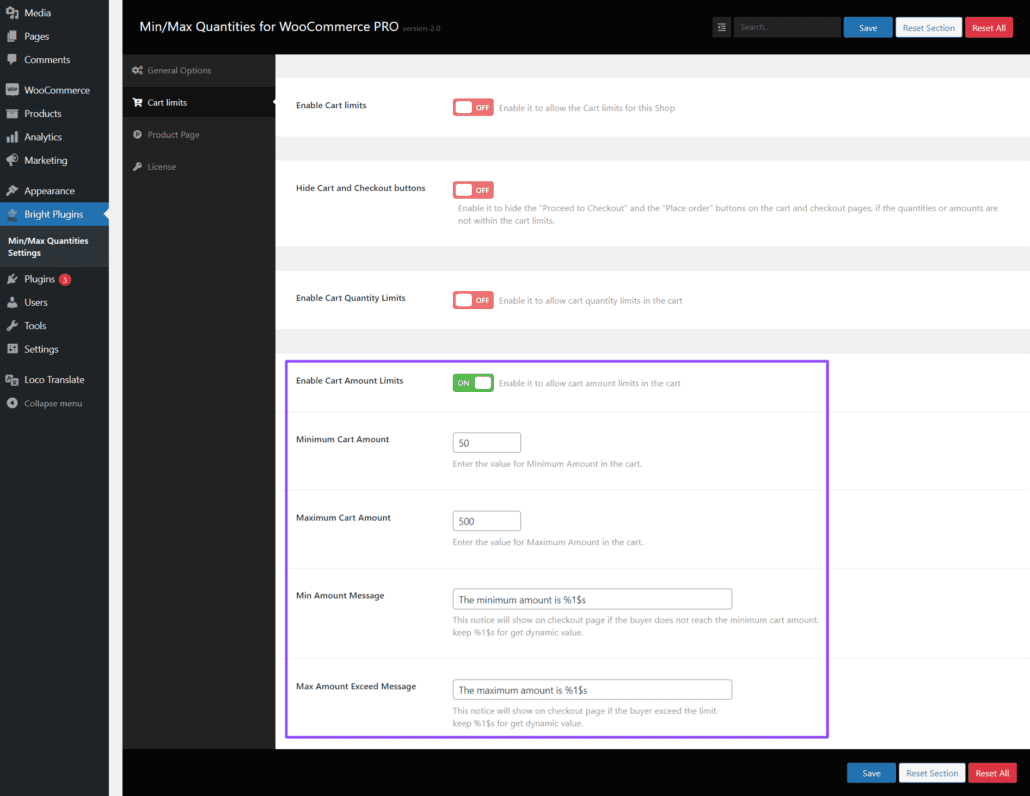
このオプションを有効にすると、カート内の商品の合計数量に制限をかけることができます。
カートリミットの設定にアクセスします:
カートの数量制限を有効にします:
最小と最大の数量制限を設定します:
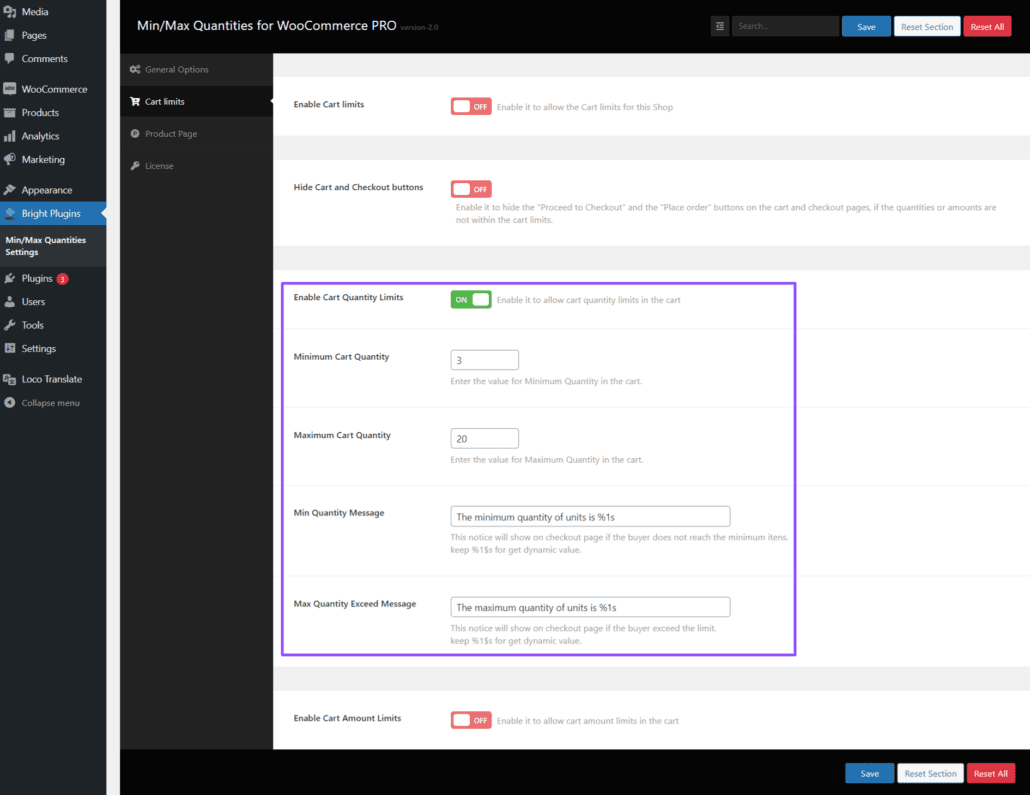
変更を保存する:
このオプションを有効にすると、数量や金額がカートの制限内に収まらない場合、カートページとチェックアウトページの「レジに進む」と「注文する」ボタンを非表示にすることができます。
カートリミットの設定にアクセスします:
カートとチェックアウトボタンを隠すを有効にします:
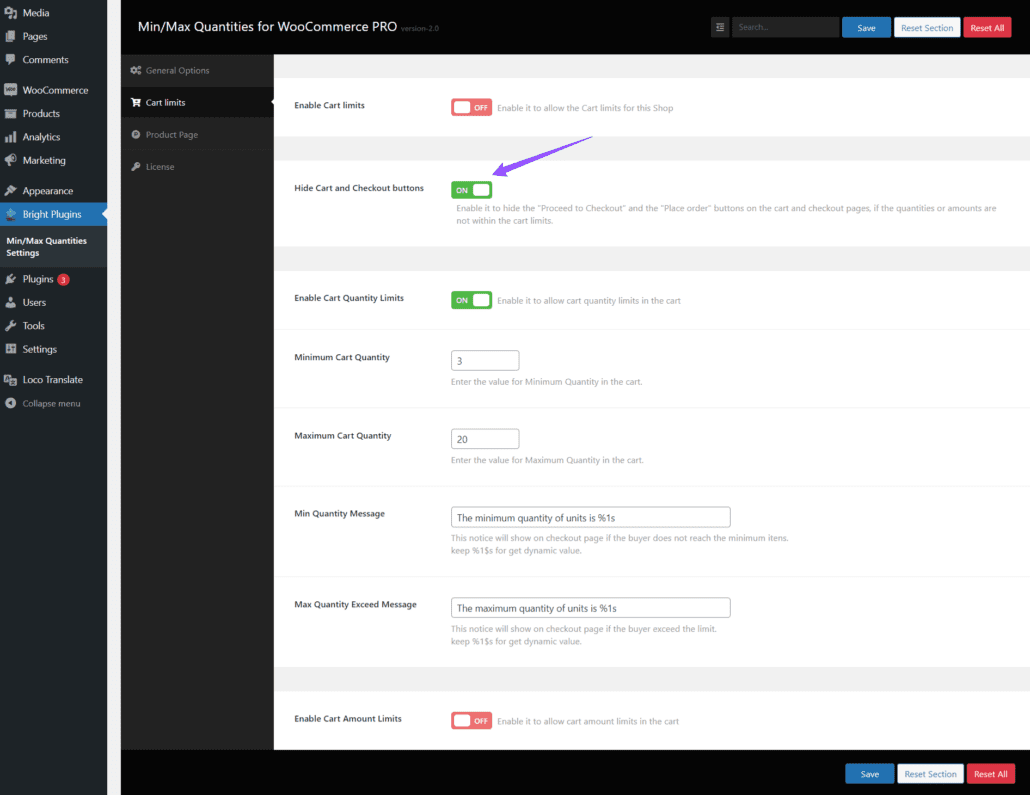
変更を保存する:
カート内の数量または金額が制限を外れている場合はどうなりますか?数量または金額が設定された制限を満たしていない場合、制限を満たすように調整されるまで、「レジに進む」および「注文する」ボタンは非表示になります。
これらの設定は他のWooCommerceプラグインと一緒に使用できますか?はい、これらの設定はほとんどのWooCommerceプラグインと互換性がありますが、ステージング環境で互換性をテストすることをお勧めします。
以下のステップに従うことで、WooCommerceストアのカートリミットを簡単に設定し、数量と金額のルールが適切に実施されるようにすることができます。